仕事をしていると、ビジネス文書でよくある「コピー厳禁」や「社外秘」などの文字を薄く背景に表示させたい場面があるかと思います。今回はこのような場面で便利なWordの「透かし文字」機能を紹介していきたいと思います。
透かし文字の設定方法
1. 「デザイン」→「透かし」をクリックします。

2. 「ユーザー設定の透かし」をクリックします。
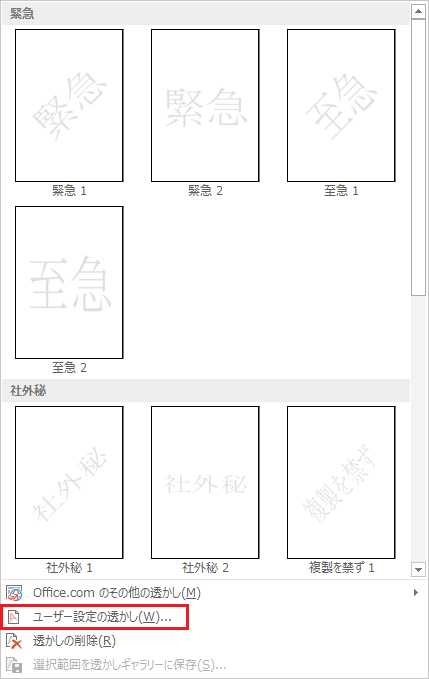
3. 「テキスト」をクリックした後、「言語」、「テキスト」(入力したい単語)、「フォント」、サイズ、色を選択します。
レイアウト(左下から右上へ斜めに印字する場合は「対角線上」、左から右にまっすぐ印字する場合は「水平」)を選択します。テキストの中に印字したい文字がない場合は、直接文字を入力します。
設定の内容を確認し、「適用」と「OK」をクリックします。
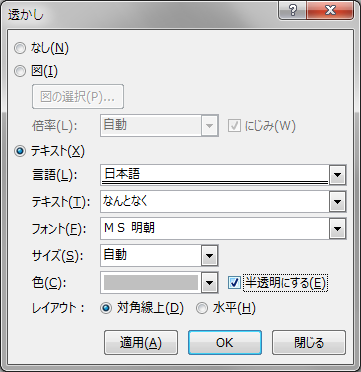
4. 設定した画像を削除したい場合は、再度「デザイン」→「透かし」をクリックし、「透かしの削除」をクリックします。
画像の位置や大きさの変更方法
設定した透かし文字はページ中央と決められているのですが、その位置や大きさを変更するには、ヘッダーやフッターの編集から行います。
1. 「挿入」→「ヘッダー」をクリックし、「ヘッダーの編集」をクリックします。
2. 透かし文字をクリックすると、大きさや位置を自由に変更することができます。
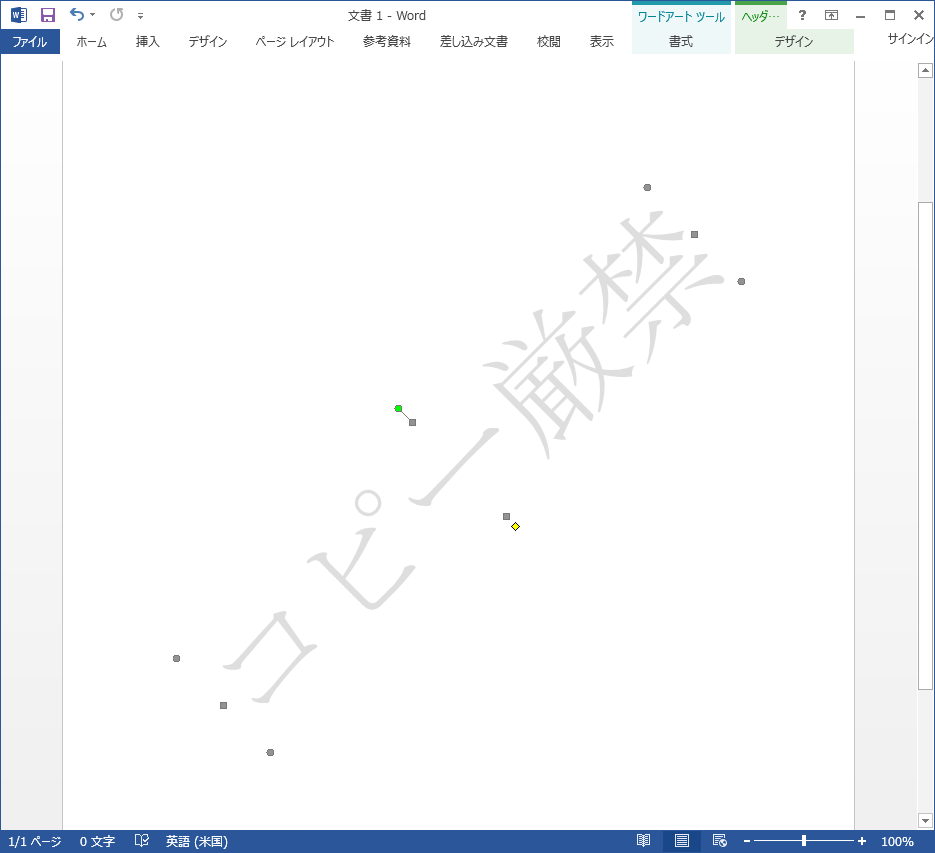
まとめ
社内の回覧文書などでは使用しなければならない機会が多いと思います。とても便利な機能ですので、活用してみてください。
